iPhone 및 iPad를 Mac과 정기적으로 동기화하고 iCloud 저장 공간을 사용하는 경우 Apple 장치 분실에 대해 크게 걱정하지 않을 수 있습니다(명백한 불편은 제외).
결국 사진은 모두 안전하게 백업되어 Apple 서버에 보관됩니다. 그러나 특히 몇 기가바이트의 공간이 필요한 경우 이러한 방식으로 사진을 관리하는 데 많은 비용이 들 수 있습니다.
엄청난 양의 데이터를 저장하면 iPhone 또는 iPad가 느려질 수 있으며 시간이 없을 때 특정 이미지를 찾기 위해 수천 개의 이미지를 뒤지는 것은 재미가 없습니다.
다행히도 저렴한 대안이 있습니다. Flickr는 무료로 사용할 수 있고 무려 1TB의 스토리지를 제공하는 사진 및 비디오 호스팅 사이트입니다. 온라인과 iOS 기기에서 슬라이드쇼를 볼 수 있으며 사진을 비공개로 할지, 친구 및 가족과 공유할지 또는 더 넓은 세상과 공유할지를 완전히 제어할 수 있습니다.
앱의 Auto-Uploadr 기능은 iPhone 사진을 Flickr 계정에 동기화하거나 카메라 롤에서 개별 사진을 업로드할 수 있습니다.
- 최고의 이미지 호스팅 웹사이트를 선정했습니다.
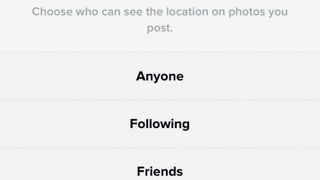
1. 공유 기본 설정 지정
Flickr 로 이동하여 사용자 이름과 암호를 선택합니다(무료 Yahoo! 이메일 계정을 만들어야 할 수 있음). 다음으로 App Store에서 Flickr 앱을 설치하고 메시지가 표시되면 계정 세부 정보를 추가합니다.
프로필 사진을 추가한 다음 설정 > '개인 정보 및 안전'으로 이동하여 개인 정보 기본 설정을 지정합니다. iPhone의 사진을 iPad 및 Flickr 계정에 표시하려면 사진 스트림을 켭니다.
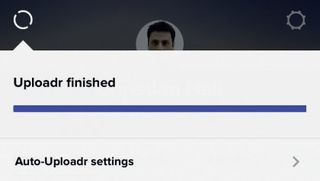
2. 사진 자동 업로드
iPhone에서 Flickr 앱을 열면 Auto-Uploadr를 사용하여 모든 사진이 동기화되었다는 메시지가 표시됩니다. Auto-Uploadr는 Wi-Fi 연결에서만 작동합니다.
귀하의 이미지는 항상 '비공개'로 업로드되므로 귀하만 볼 수 있습니다. 카메라 롤은 가장 최근의 섬네일을 표시하고 즐겨찾기 또는 공개로 표시할 수 있습니다. 후자는 다른 Flickr 사용자가 볼 수 있도록 합니다.
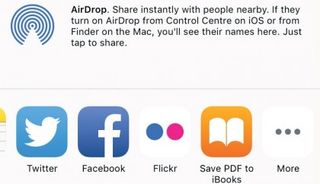
3. 사진 추가
방대한 사진 컬렉션을 Flickr에 업로드하는 데 1시간이 걸릴 수 있습니다. iPhone에서 사진을 삭제하는 경우 사본이 있는지 확인하십시오.
iCloud를 사용하여 사진을 공유하는 경우 iPhone에서 삭제된 이미지는 함께 촬영하지 않는 한 다른 iOS 기기에 표시되지 않습니다. 전체 컬렉션을 추가하지 않으려면 iPhone에서 사진 앱을 열고 공유를 누른 다음 Flickr 아이콘을 눌러 이미지를 업로드하십시오.
- 이 기사를 즐겼습니까? MacFormat 내에서 Apple 장치를 최대한 활용하는 방법에 대한 더 많은 자습서, 가이드 및 팁을 얻으십시오. 지금 당사 샘플러의 독점 제안을 활용하십시오.
